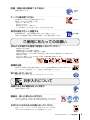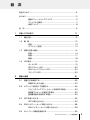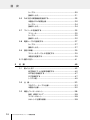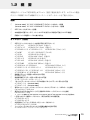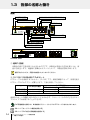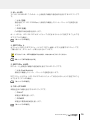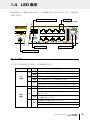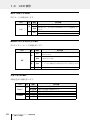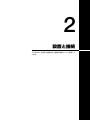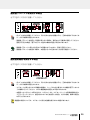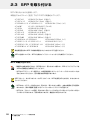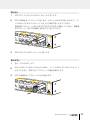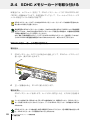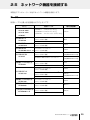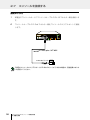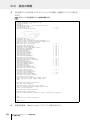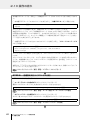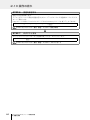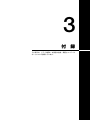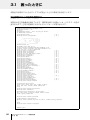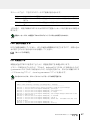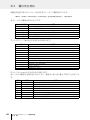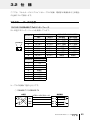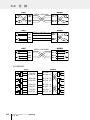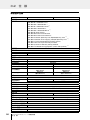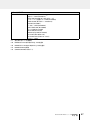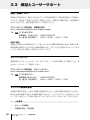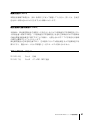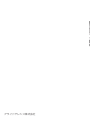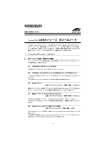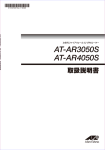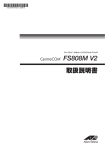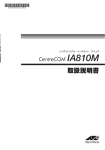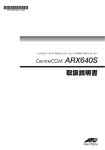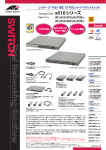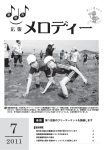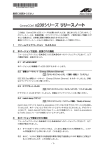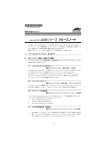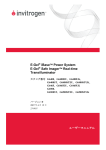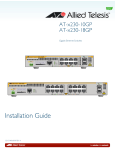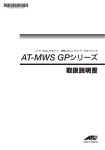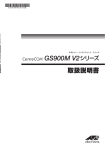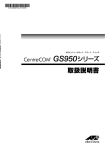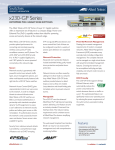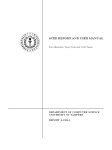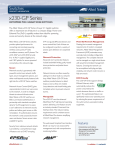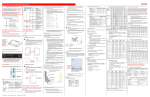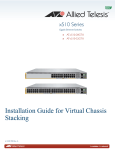Download CentreCOM x230シリーズ 取扱説明書
Transcript
レイヤー2plus ギガビット・インテリジェント PoE+スイッチ 取扱説明書 x230シリーズ 取扱説明書 x230 シリーズ 取扱説明書 本製品のご使用にあたって 本製品は、医療・原子力・航空・海運・軍事・宇宙産業など人命に関わる場合や高度 な安全性・信頼性を必要とするシステムや機器としての使用またはこれらに組み込 んでの使用を意図した設計および製造はされておりません。 したがって、これらのシステムや機器としての使用またはこれらに組み込んで本製 品が使用されることによって、お客様もしくは第三者に損害が生じても、かかる損 害が直接的または間接的または付随的なものであるかどうかにかかわりなく、弊社 は一切の責任を負いません。 お客様の責任において、このようなシステムや機器としての使用またはこれらに組 み込んで使用する場合には、使用環境・条件等に充分配慮し、システムの冗長化な どによる故障対策や、誤動作防止対策・火災延焼対策などの安全性・信頼性の向上 対策を施すなど万全を期されるようご注意願います。 安全のために 必ずお守りください 警告 下記の注意事項を守らないと火災・感電により、 死亡や大けがの原因となります。 分解や改造をしない 本製品は、取扱説明書に記載のない分解や改造はしないでください。 火災や感電、けがの原因となります。 分解禁止 雷のときはケーブル類・機器類にさわらない 感電の原因となります。 雷のときは さわらない 異物は入れない 水は禁物 火災や感電のおそれがあります。水や異物を入れないように注意して ください。万一水や異物が入った場合は、電源プラグをコンセント から抜いてください。(当社のサポートセンターまたは販売店にご連絡 ください。 ) 異物厳禁 通風口はふさがない 内部に熱がこもり、火災の原因となります。 湿気やほこりの多いところ、油煙や湯気の あたる場所には置かない 内部回路のショートの原因になり、火災や感電のおそれがあります。 ふさがない 設置場所 注意 表示以外の電圧では使用しない 火災や感電の原因となります。 本製品は AC100-240V で動作します。 なお、本製品に付属の電源ケーブルは 100V 用ですのでご注意ください。 正しい電源ケーブル・コンセントを使用する 不適切な電源ケーブル・コンセントは火災や感電の原因となります。 接地端子付きの 3 ピン電源ケーブルを使用し、接地端子付きの 3 ピン電源コンセント に接続してください。 電圧注意 3ピン コンセント コンセントや配線器具の定格を超える使い方はしない たこ足配線などで定格を超えると発熱による火災の原因となります。 4 CentreCOM x230 シリーズ 取扱説明書 たこ足禁止 設置・移動の時は電源プラグを抜く プラグを 抜く 感電の原因となります。 ケーブル類を傷つけない 特に電源ケーブルは火災や感電の原因となります。 電源ケーブルやプラグの取扱上の注意 ・加工しない、傷つけない。 ・重いものをのせない。 ・熱器具に近づけない、加熱しない。 ・ケーブル類をコンセントから抜くときは、必ずプラグを持って抜く。 傷つけない 適切な部品で正しく設置する 取扱説明書に従い、適切な設置部品を用いて正しく設置してください。 指定以外の設置部品の使用や不適切な設置は、火災や感電の原因となります。 正しく設置 ご使用にあたってのお願い 次のような場所での使用や保管はしないでください ・直射日光の当たる場所 ・ 暖房器具の近くなどの高温になる場所 ・ 急激な温度変化のある場所(結露するような場所) ・湿気の多い場所や、水などの液体がかかる場所(仕様に定められた環境条件下でご使用ください) ・ 振動の激しい場所 ・ほこりの多い場所や、ジュータンを敷いた場所(静電気障害の原因になります) ・腐食性ガスの発生する場所 静電気注意 本製品は、静電気に敏感な部品を使用しています。部品が静電破壊されるおそれがあります ので、コネクターの接点部分、ポート、部品などに素手で触れないでください。 取り扱いはていねいに 落としたり、ぶつけたり、強いショックを与えたりしないでください。 お手入れについて 清掃するときは電源を切った状態で 誤動作の原因になります。 プラグを 抜く 機器は、乾いた柔らかい布で拭く 汚れがひどい場合は、柔らかい布に薄めた台所用洗剤(中性)をしみ こませ、固く絞ったもので拭き、乾いた柔らかい布で仕上げてください。 中 性 ぬらさない 中性洗剤 使用 固く絞る お手入れには次のものは使わないでください 石油・シンナー・ベンジン・ワックス・熱湯・粉せっけん・みがき粉 (化学ぞうきんをご使用のときは、その注意書に従ってください。) シンナー 類不可 CentreCOM x230 シリーズ 取扱説明書 5 はじめに このたびは、CentreCOM x230 シリーズをお買いあげいただき、誠にありがとうござい ます。 CentreCOM x230 シリーズは、10/100/1000BASE-T PoE ポートと SFP スロットを 装備したレイヤー 2plus ギガビット・インテリジェント PoE+ スイッチです。 AT-x230-10GP は、10/100/1000BASE-T PoE ポートを 8 ポートと SFP スロットを 2 スロット装備し、AT-x230-18GP は、10/100/1000BASE-T PoE ポートを 16 ポートと SFP スロットを 2 スロット装備しています。 10/100/1000BASE-T PoE ポ ー ト は 802.3at 準 拠 の PoE+(Power over Ethernet+) 給電機能に対応しています。 SFP スロットはオプション ( 別売 ) の SFP モジュールの追加により、多様な光ポートの実 装が可能です。 本製品搭載のファームウェア「AlliedWare Plus(AW+) 」は、各機能がモジュールとして 分割されており、単一の障害が与える影響範囲を最小限に抑えることができるシステム になっています。これにより、旧来の方式の製品と比べシステム全体の可用性が格段に 高まります。 また、業界標準のコマンド体系に準拠し、他社製品からの移行においても、エンジニア の教育にかかる時間と経費を大幅に削減することができます。 Telnet、コンソールポートから各機能の設定が可能で、ユーザーインターフェースはコ マンドライン形式をサポートしています。また、SNMP 機能の装備により、SNMP マネ ージャーから各種情報を監視・設定することができます。 最新のファームウェアについて 弊社は、改良(機能拡張、不具合修正など)のために、予告なく本製品のファームウェア のバージョンアップやパッチレベルアップを行うことがあります。最新のファームウェ アは、弊社ホームページから入手してください。 なお、最新のファームウェアをご利用の際は、必ず弊社ホームページに掲載のリリース ノートの内容をご確認ください。 http://www.allied-telesis.co.jp/ 6 CentreCOM x230 シリーズ 取扱説明書 マニュアルの構成 本製品のマニュアルは、次の 3 部で構成されています。 各マニュアルをよくお読みのうえ、本製品を正しくご使用ください。取扱説明書はお読 みになったあとも製品保証書とともに大切に保管してください。 ○ 取扱説明書(本書) 本製品のご使用にあたり、最初に必要な準備や設置のしかたについて説明していま す。設置や接続を行う際の注意事項も記載されていますので、ご使用前に必ずお読 みください。 ○ コマンドリファレンス(弊社ホームページに掲載) 本製品で使用できるすべての機能とコマンドについて詳しく説明しています。各機 能の使用方法やコマンドの解説に加え、具体的な設定例も数多く掲載しています。 コマンドリファレンスは本製品には同梱されていません。弊社ホームページに掲載 されています。 http://www.allied-telesis.co.jp/ トップメニュー 各章へのリンクが表示されます。 各章は機能別におおまかなグループ分 けがされています。 サブメニュー 各章の機能別索引が表示されます。 章内は機能解説とコマンドリファレン スで構成されています。 コマンドリファレンス画面 ○ リリースノート(弊社ホームページに掲載) ファームウェアリリースで追加された機能、変更点、注意点や、取扱説明書とコマ ンドリファレンスの内容を補足する最新の情報が記載されています。リリースノー トは本製品には同梱されていません。弊社ホームページに掲載されています。 http://www.allied-telesis.co.jp/ CentreCOM x230 シリーズ 取扱説明書 7 はじめに 表記について アイコン このマニュアルで使用しているアイコンには、次のような意味があります。 アイコン 意味 説明 ヒント 知っていると便利な情報、操作の手助けになる情報を示しています。 ヒント 注意 警告 参照 注意 物的損害や使用者が傷害を負うことが想定される内容を示しています。 警告 使用者が死亡または重傷を負うことが想定される内容を示しています。 参照 関連する情報が書かれているところを示しています。 書体 書体 意味 Screen displays 画面に表示される文字は、タイプライター体で表します。 User Entry ユーザーが入力する文字は、太字タイプライター体で表します。 四角枠で囲まれた文字はキーを表します。 製品名の表記 本書は、以下の製品を対象に記述されています。 ◯ AT-x230-10GP ◯ AT-x230-18GP 「本製品」と表記している場合は、特に記載がないかぎり、AT-x230-10GP/AT-x23018GP の 2 製品を意味します。 製品の図や画面表示例は、特に記載がないかぎり、AT-x230-10GP を使用しています。 画面表示 本書で使用されている画面表示例は、開発中のバージョンを用いているため、実際の製 品とは異なる場合があります。また、旧バージョンから機能的な変更がない場合は、画 面表示などに旧バージョンのものを使用する場合があります。あらかじめご了承くださ い。 8 CentreCOM x230 シリーズ 取扱説明書 目 次 安全のために........................................................................................................ 4 はじめに................................................................................................................ 6 最新のファームウェアについて..................................................... 6 マニュアルの構成............................................................................ 7 表記について.................................................................................... 8 目 次.................................................................................................................... 9 1 お使いになる前に 11 1.1 梱包内容.................................................................................................. 12 1.2 概 要...................................................................................................... 13 特長................................................................................................ 13 オプション(別売) ........................................................................ 13 1.3 各部の名称と働き................................................................................... 14 前面................................................................................................ 14 背面................................................................................................ 17 側面................................................................................................ 18 1.4 LED 表示................................................................................................. 19 ポート LED.................................................................................... 19 SFP スロット LED....................................................................... 20 SDHC カードスロット LED........................................................ 20 ステータス LED............................................................................ 20 2 設置と接続 21 2.1 設置方法を確認する............................................................................... 22 設置するときの注意..................................................................... 23 2.2 オプションを利用して設置する............................................................ 24 19 インチラックマウントキットを使用する場合..................... 24 壁設置ブラケットを使用する場合.............................................. 25 壁設置用磁石を使用する場合...................................................... 25 2.3 SFP を取り付ける.................................................................................. 26 SFP の取り付けかた.................................................................... 26 2.4 SDHC メモリーカードを取り付ける................................................... 28 SDHC メモリーカードの取り付けかた..................................... 28 2.5 ネットワーク機器を接続する............................................................... 29 CentreCOM x230 シリーズ 取扱説明書 9 目 次 ケーブル......................................................................................... 29 接続のしかた................................................................................. 31 2.6 PoE 対応の受電機器を接続する........................................................... 32 本製品の PoE 給電仕様................................................................ 32 ケーブル......................................................................................... 34 接続のしかた................................................................................. 34 2.7 コンソールを接続する........................................................................... 35 コンソール..................................................................................... 35 ケーブル......................................................................................... 35 接続のしかた................................................................................. 36 2.8 電源ケーブルを接続する....................................................................... 37 ケーブル......................................................................................... 37 接続のしかた................................................................................. 37 2.9 設定の準備.............................................................................................. 39 コンソールターミナルを設定する.............................................. 39 本製品を起動する......................................................................... 39 2.10操作の流れ.............................................................................................. 41 3 付 録 45 3.1 困ったときに.......................................................................................... 46 自己診断テストの結果を確認する.............................................. 46 LED 表示を確認する.................................................................... 47 ログを確認する............................................................................. 47 トラブル例..................................................................................... 49 3.2 仕 様...................................................................................................... 53 コネクター・ケーブル仕様........................................................... 53 本製品の仕様................................................................................. 56 3.3 保証とユーザーサポート....................................................................... 58 保証、修理について..................................................................... 58 ユーザーサポート......................................................................... 58 サポートに必要な情報................................................................. 58 10 CentreCOM x230 シリーズ 取扱説明書 1 お使いになる前に この章では、本製品の梱包内容、特長、各部の名称と働きにつ いて説明します。 1.1 梱包内容 最初に梱包箱の中身を確認してください。 AT-x230-10GP AT-x230-18GP イ レ us pl 2 ー ヤ x2 テ ン イ ・ ト ッ ビ ガ ギ 30 ス + 取 oE P ズ ー リ 書 シ 明 ト ン ェ ジ リ チ ッ イ 扱 説 □ 本体 いずれか1台 □ 取扱説明書(本書) 1冊 t uc d ro P n tio ta en um oc D □ 電源ケーブル(1.8m) 1本 ※ 同梱の電源ケーブルはAC100V用です。 AC200Vでご使用の場合は、設置業者に ご相談ください。 ※ 同梱の電源ケーブルは本製品専用です。 他の電気機器では使用できませんので、 ご注意ください。 □ □ □ □ 英文製品情報※ 1部 ソフトウェア使用権許諾契約書 1部 製品保証書 1部 シリアル番号シール 2枚 ※ 日本語版マニュアルのみに従って、 正しくご使用ください。 □ 電源ケーブル抜け防止フック 1個 本製品を移送する場合は、ご購入時と同じ梱包箱で再梱包されることが望まれます。再 梱包のために、本製品がおさめられていた梱包箱、緩衝材などは捨てずに保管してくだ さい。 12 CentreCOM x230 シリーズ 取扱説明書 1 お使いになる前に 1.2 概 要 本製品のハードウェア的な特長とオプション(別売)製品を紹介します。オプション製品 のリリース時期については最新のリリースノートやデータシートをご覧ください。 特長 ◯ (AT-x230-10GP)10/100/1000BASE-T PoE ポートを 8 ポート装備 (AT-x230-18GP)10/100/1000BASE-T PoE ポートを 16 ポート装備 ◯ SFP スロットを 2 スロット装備 ◯ 本体前面の切替スイッチで、ポートの LED を消灯させる設定が可能(エコ LED 機能) ◯ 同梱のフックで電源ケーブルの抜けを防止 オプション(別売) ◯ SFP モジュールによりポートの拡張が可能(SFP スロット) AT-SPFX/2 100BASE-FX(2km)(2 連 LC) AT-SPFX/15 100BASE-FX(15km)(2 連 LC) AT-SPFXBD-LC-13・AT-SPFXBD-LC-15 100BASE-BX(15km)(LC) AT-MG8T AT-SPSX AT-SPSX2 AT-SPLX10 AT-SPLX40 AT-SPZX80 ◯ ◯ ◯ ◯ ◯ AT-SPBDM-A・AT-SPBDM-B 1000M MMF(550m)(LC) AT-SPBD10-13・AT-SPBD10-14 1000BASE-BX10(LC) AT-SPBD40-13/I・AT-SPBD40-14/I 1000M SMF(40km)(LC) AT-SPBD80-A・AT-SPBD80-B 1000M SMF(80km)(LC) 壁設置ブラケットで壁面への取り付けが可能 AT-BRKT-J24 壁設置用磁石でスチール面への取り付けが可能 マグネット Kit XS・マグネットシート L 19 インチラックマウントキットで EIA 規格の 19 インチラックに取り付け可能 AT-RKMT-J14 (AT-x230-10GP) AT-RKMT-J13 (AT-x230-18GP) 専用のコンソールケーブルキットでコンソールのシリアルポート、USB ポートと接続 CentreCOM VT-Kit2 plus 専用の RJ-45/D-Sub 9 ピン(メス)変換 RS-232 ケーブルでコンソールと接続 CentreCOM VT-Kit2 ◯ ◯ ◯ 10/100/1000BASE-T(RJ-45) 1000BASE-SX(2 連 LC) 1000M MMF(2km)(2 連 LC) 1000BASE-LX(2 連 LC) 1000M SMF(40km)(2 連 LC) 1000M SMF(80km)(2 連 LC) ※ コンソール接続には「CentreCOM VT-Kit2 plus」または「CentreCOM VT-Kit2」が必要です。 L 字型コネクター電源ケーブルにより、奥行きを取らずに設置可能 AT-PWRCBL-J01L AT-PWRCBL-J01R 外部記録メディアとして SDHC メモリーカードをサポート AT-SDHC32GA-001(32GB) フィーチャーライセンスによりさらに高度な機能の追加が可能 AT-x230-FL03 アプリケーションライセンス CentreCOM x230 シリーズ 取扱説明書 1 お使いになる前に 13 1.3 各部の名称と働き 前面 ② 10/100/1000BASE-T PoEポート ① 通気口(前面) ⑩ LED ON/OFFボタン ③ ポートLED ④ SFPスロット AT-x230-10GP ⑤ SFPスロットLED ⑥ ステータスLED ⑦ SDHCカードスロットLED ⑧ コンソールポート ⑨ SDHCカードスロット AT-x230-18GP ① 通気口(前面) 本製品内部に空気を取り入れるための穴です。本製品は前面から空気を取り入れ、背 面から排出します。背面側に搭載されたファンによって、本製品内部を冷却します。 通気口をふさいだり、周囲に物を置いたりしないでください。 ② 10/100/1000BASE-T PoE ポート UTP ケーブルを接続するコネクター(RJ-45)です。接続先機器によって、使用可能な UTP ケーブルのカテゴリーが異なります。下表を参照してください。 PoE 受電機器 IEEE 802.3af 対応 IEEE 802.3at 対応 ─ PoE 非対応の機器 10BASE-T 100BASE-TX 1000BASE-T カテゴリー 3 以上 カテゴリー 5 以上 エンハンスド・カテゴリー 5 以上 カテゴリー 5 以上 カテゴリー 5 以上 エンハンスド・カテゴリー 5 以上 エンハンスド・カテゴリー 5 以上 接続先のポートの種類(MDI/MDI-X)にかかわらず、ストレート / クロスのどちらのケー ブルタイプでも使用することができます。 PoE 受電機器の接続には、8 線結線のストレートタイプの UTP ケーブルをおすすめします。 29 ページ「ネットワーク機器を接続する」 32 ページ「PoE 対応の受電機器を接続する」 14 CentreCOM x230 シリーズ 取扱説明書 1 お使いになる前に ③ ポート LED 10/100/1000BASE-T PoE ポートと接続先の機器の通信状況を表示する LED ランプで す。 ○ L/A(左側) 通信速度 (10・100/1000Mbps) 、 接続先の機器とのリンク、パケットの送受信を表 します。 ○ POE(右側) PoE 電源の供給状態を表示します。 ポート LED は、LED ON/OFF ボタンによって点灯させないように設定することもでき ます(エコ LED 機能) 。 19 ページ「LED 表示」 ④ SFP スロット オプション(別売)の SFP モジュール(以下、 SFP と省略します)を装着するスロットです。 ご購入時には、ダストカバーが取り付けられています。 ダストカバーは、SFP を装着するとき以外、はずさないようにしてください。 26 ページ「SFP を取り付ける」 ⑤ SFP スロット LED SFP ポートと接続先の機器の通信状況を表示する LED ランプです。 ○ L/A(Link/Activity) 接続先の機器とのリンク、パケットの送受信を表します。 SFP スロット LED は、LED ON/OFF ボタンによって点灯させないように設定すること もできます(エコ LED 機能) 。 19 ページ「LED 表示」 ⑥ ステータス LED 本製品全体の状態を表示する LED ランプです。 ○ FAULT 本製品の異常を表します。 ○ POWER 本製品の電源供給状態を表します。 19 ページ「LED 表示」 CentreCOM x230 シリーズ 取扱説明書 1 お使いになる前に 15 1.3 各部の名称と働き ⑦ SDHC カードスロット LED SDHC メモリーカードの状態を表示する LED ランプです。 ○ SD SDHC メモリーカードの装着と異常、SDHC メモリーカードへの書き込み、読み出 し状態を表します。 19 ページ「LED 表示」 ⑧ コンソールポート コンソールを接続するコネクター(RJ-45)です。 ケーブルはオプション(別売)のコンソールケーブル「CentreCOM VT-Kit2 plus」また は 「CentreCOM VT-Kit2」を使用してください。 35 ページ「コンソールを接続する」 ⑨ SDHC カードスロット オプション(別売)の SDHC メモリーカード「AT-SDHC32GA-001」を装着するスロット です。 28 ページ「SDHC メモリーカードを取り付ける」 ⑩ LED ON/OFF ボタン LED の点灯・消灯を切り替えるボタンです。 LED による機器監視が不要なときに、LED を消灯させることで、電力消費を抑えて省エ ネの効果を得ることができます(エコ LED) 。 ボタンを押すと、ステータス LED と SDHC カードスロット LED を除くすべての LED が 消灯します。 なお、本ボタンによる点灯・消灯の切り替えは、設定ファイルには反映されません。 19 ページ「LED 表示」 16 CentreCOM x230 シリーズ 取扱説明書 1 お使いになる前に 背面 ⑫ 電源ケーブル抜け防止フック ⑪ 電源コネクター ⑭ 通気口(背面) AT-x230-10GP ⑬ フック取付プレート AT-x230-18GP ⑪ 電源コネクター AC 電源ケーブルを接続するコネクターです。 同梱の電源ケーブルは AC100V 用です。AC200V でご使用の場合は、設置業者にご相談 ください。 37 ページ「電源ケーブルを接続する」 ⑫ 電源ケーブル抜け防止フック 電源ケーブルの抜け落ちを防止する金具です。 ご購入時には、フックは取りはずされた状態で同梱されています。 37 ページ「電源ケーブルを接続する」 ⑬ フック取付プレート 電源ケーブル抜け防止フックを取り付けるプレートです。 37 ページ「電源ケーブルを接続する」 ⑭ 通気口(背面) 本製品内部の空気を排出するための穴です。本製品は前面から空気を取り入れ、背面か ら排出します。背面側に搭載されたファンによって、本製品内部を冷却します。 通気口をふさいだり、周囲に物を置いたりしないでください。 CentreCOM x230 シリーズ 取扱説明書 1 お使いになる前に 17 1.3 各部の名称と働き 側面 ⑮ ブラケット用ネジ穴 右側面 ⑮ ブラケット用ネジ穴 左側面 AT-x230-10GP 右側面 ⑮ ブラケット用ネジ穴 左側面 AT-x230-18GP ⑮ ブラケット用ネジ穴 オプション(別売)の 19 インチラックマウントキット「AT-RKMT-J14」(AT-x230-10GP)、 「AT-RKMT-J13」 (AT-x230-18GP)のブラケットを取り付けるためのネジ穴です。 AT-x230-10GP は、前面側と背面側の 2 か所にあり、どちらにでもブラケットが取り付 けられます。AT-x230-18GP は、前面側に 1 か所あります。 24 ページ「オプションを利用して設置する」 18 CentreCOM x230 シリーズ 取扱説明書 1 お使いになる前に 1.4 LED 表示 本体前面には、本製品全体や各ポートの状態を示す LED が付いています(下図は ATx230-10GP) 。 SDHCカードスロットLED ポートLED L/A(左側)POE(右側) ステータスLED SFPスロットLED L/A LED ON/OFFボタン ポート LED 10/100/1000BASE-T PoE ポートの状態を表します。 LED 色 緑 L/A (左側) 橙 状態 表示内容 点灯 1000Mbps でリンクが確立しています。 点滅 1000Mbps でパケットを送受信しています。 点灯 10/100Mbps でリンクが確立しています。 点滅 10/100Mbps でパケットを送受信しています。 ─ 消灯 緑 点灯 リンクが確立していません。 LED ON/OFF ボタンによって LED OFF に設定されています。 受電機器に PoE 電源を供給しています。 受電機器(または受電機器との間)に異常があります。 点灯 POE (右側) 橙 ポートの出力電力が上限値を上回ったため、本ポートへの給電が 停止しています。 点滅 PoE 電源の電力使用量が最大供給電力を上回ったため、本ポート への給電が停止しています。 受電機器に PoE 電源が供給されていません。 ─ 消灯 PoE 非対応の機器が接続されています。 LED ON/OFF ボタンによって LED OFF に設定されています。 CentreCOM x230 シリーズ 取扱説明書 1 お使いになる前に 19 1.4 LED 表示 SFP スロット LED SFP ポートの状態を表します。 LED 色 緑 L/A ─ 状態 表示内容 点灯 SFPを介して、 10/100/1000Mbpsでリンクが確立しています。 点滅 SFP を介して、10/100/1000Mbps でパケットを送受信して います。 消灯 リンクが確立していません。 LED ON/OFF ボタンによって LED OFF に設定されています。 SDHC カードスロット LED SDHC メモリーカードの状態を表します。 LED 色 状態 表示内容 点灯 SDHC メモリーカードが装着され、本製品によって正しく認 識されています。 点滅 SDHC メモリーカードに対してファイルの書き込み / 読み出 しが行われています。 橙 点滅 本製品によって SDHC メモリーカードが認識されていない か、ファイルの書き込み / 読み出しにエラーが発生していま す。 ─ 消灯 SDHC メモリーカードが装着されていません。 緑 SD ステータス LED 本製品全体の状態を表します。 LED FAULT 色 赤 ─ POWER 20 状態 表示内容 1 回点滅 本製品のファンに異常があります。 6 回点滅 本製品の内部温度に異常があります。 消灯 本製品に異常はありません。 緑 点灯 本製品に電源が供給されています。 ─ 消灯 本製品に電源が供給されていません。 CentreCOM x230 シリーズ 取扱説明書 1 お使いになる前に 2 設置と接続 この章では、本製品の設置方法と機器の接続について説明して います。 2.1 設置方法を確認する 本製品は次の方法による設置ができます。 ○ ゴム足による水平方向の設置 本製品を卓上や棚などの水平な場所に設置する場合は、底面のゴム足を使用して設 置してください。ゴム足は、本製品への衝撃を吸収したり、本製品の滑りや設置面 の傷付きを防止したりします。 ○ ラックマウントキットによる 19 インチラックへの設置 ○ 壁設置ブラケットによる壁面への設置 ○ 壁設置用磁石によるスチール面への設置 弊社指定品以外の設置金具を使用した設置を行わないでください。また、本書に記載されてい ない方法による設置を行わないでください。不適切な方法による設置は、火災や故障の原因と なります。 22 水平方向以外に設置した場合、「取り付け可能な方向」であっても、水平方向に設置した場合に 比べほこりがたまりやすくなる可能性があります。定期的に製品の状態を確認し、異常がある 場合にはただちに使用をやめ、弊社サポートセンターにご連絡ください。 電源部が下向きになる方向で設置する場合には、必ず、同梱の電源ケーブル抜け防止フックを 使用し、電源ケーブルを固定してください。 製品に関する最新情報は弊社ホームページにて公開しておりますので、設置の際は、付属のマ ニュアルとあわせてご確認のうえ、適切に設置を行ってください。 CentreCOM x230 シリーズ 取扱説明書 2 設置と接続 設置するときの注意 本製品の設置や保守をはじめる前に、必ず4ページ 「安全のために」 をよくお読みください。 設置については、次の点にご注意ください。 ◯ 電源ケーブルや各メディアのケーブルに無理な力が加わるような設置は避けてください。 ◯ テレビ、ラジオ、無線機などのそばに設置しないでください。 ◯ 充分な換気ができるように、本製品の通気口をふさがないように設置してください。 ◯ 傾いた場所や不安定な場所に設置しないでください。 ◯ 底面を上にして設置しないでください。 ◯ 本製品の上に物を置かないでください。 ◯ 直射日光の当たる場所、多湿な場所、ほこりの多い場所に設置しないでください。 ◯ 本製品は屋外ではご使用になれません。 ◯ コネクターの端子にさわらないでください。静電気を帯びた手(体)でコネクターの端子に触れ ると静電気の放電により故障の原因になります。 CentreCOM x230 シリーズ 取扱説明書 2 設置と接続 23 2.2 オプションを利用して設置する 本製品は以下のオプション(別売)を使用して EIA 規格の 19 インチラックや壁面に取り付 けることができます。 取り付け方法については、各オプションに付属の取扱説明書を参照してください。 ◯ 19 イ ン チ ラ ッ ク マ ウ ン ト キ ッ ト「AT-RKMT-J14」(AT-x230-10GP)、「AT-RKMT-J13」 (AT-x230-18GP)を使用して 19 インチラックに取り付ける ◯ 壁設置ブラケット「AT-BRKT-J24」を使用して壁面に取り付ける ◯ 壁設置用磁石「マグネット Kit XS」「マグネットシート L」を使用してスチール面に取り付ける 19 インチラックマウントキットを使用する場合 必ず下図の○の方向に設置してください。 ・ 必 ず○の方向に設置してください。それ以外の方向に設置すると、正常な放熱ができなくな り、火災や故障の原因となります。 ・ 本 製品をオプションの 19 インチラックマウントキットを使用して 19 インチラックに取り付 ける際は、適切なネジで確実に固定してください。 固定が不充分な場合、落下などにより重大な事故が発生する恐れがあります。 ・ 本 製品へのラックマウントキットの取り付けは、ラックマウントキットの取扱説明書に従っ て正しく行ってください。指定以外のネジなどを使用した場合、火災や感電、故障の原因と なることがあります。 24 CentreCOM x230 シリーズ 取扱説明書 2 設置と接続 壁設置ブラケットを使用する場合 必ず下図の○の方向に設置してください。 ・ 必ず○の方向に設置してください。それ以外の方向に設置すると、正常な放熱ができなくな り、火災や故障の原因となります。 ・ 壁設置ブラケットを使用して壁面に取り付ける際は、適切なネジで確実に固定してください。 固定が不充分な場合、落下などにより重大な事故が発生する恐れがあります。 ・ 壁設置ブラケットに取り付け用ネジは同梱されていません。別途ご用意ください。 ・ 壁設置ブラケットを使用する際は、本製品からゴム足をはずした状態で設置してください。 壁設置用磁石を使用する場合 必ず下図の○の方向に設置してください。 ・ 必 ず○の方向に設置してください。それ以外の方向に設置すると、正常な放熱ができなくな り、火災や故障の原因となります。 ・ マ グネットの取り付けおよび機器の設置は、ケーブルなどの重みにより機器が落下しないよ うに確実に行ってください。けがや機器破損の原因となる恐れがあります。 ・ 本 製品へのマグネットの取り付けは、マグネット Kit、マグネットシートの取扱説明書に従っ て正しく行ってください。指定以外のネジなどを使用した場合、火災や感電、故障の原因と なることがあります。 設置面の状態によっては、マグネットの充分な強度を得られない場合があります。 CentreCOM x230 シリーズ 取扱説明書 2 設置と接続 25 2.3 SFP を取り付ける SFP の取り付けかたを説明します。 本製品にはオプション(別売)で以下の SFP が用意されています。 AT-SPFX/2 100BASE-FX(2km)(2 連 LC) AT-SPFX/15 100BASE-FX(15km)(2 連 LC) AT-SPFXBD-LC-13・AT-SPFXBD-LC-15 100BASE-BX(15km)(LC) AT-MG8T AT-SPSX AT-SPSX2 AT-SPLX10 AT-SPLX40 AT-SPZX80 AT-SPBDM-A・AT-SPBDM-B AT-SPBD10-13・AT-SPBD10-14 AT-SPBD40-13/I・AT-SPBD40-14/I AT-SPBD80-A・AT-SPBD80-B 弊社販売品以外の SFP では動作保証をいたしませんのでご注意ください。 SFP の仕様については、SFP に付属のインストレーションガイドを参照してください。 10/100/1000BASE-T(RJ-45) 1000BASE-SX(2 連 LC) 1000M MMF(2km)(2 連 LC) 1000BASE-LX(2 連 LC) 1000M SMF(40km)(2 連 LC) 1000M SMF(80km)(2 連 LC) 1000M MMF(550m)(LC) 1000BASE-BX10(LC) 1000M SMF(40km)(LC) 1000M SMF(80km)(LC) SFP の取り付けかた ・ 静電気の放電を避けるため、SFP 取り付け・取りはずしの際には、ESD リストストラップを するなど静電防止対策を行ってください。 ・ SFP はクラス 1 レーザー製品です。本製品装着時に光ファイバーケーブルやコネクターをの ぞきこまないでください。目に傷害を被る場合があります。 SFP スロット、およびコネクターのダストカバーは、SFP を使用するとき以外、はずさないよ うにしてください。 ・ SFP はホットスワップ対応のため、取り付け・取りはずしの際に、本体の電源を切る必要は ありません。異なる種類(型番)のモジュールへのホットスワップも可能です。 ・ SFP には、スロットへの固定・取りはずし用にハンドルが付いているタイプとボタンが付い ているタイプがあります。形状は異なりますが、機能的には同じものです。 26 CentreCOM x230 シリーズ 取扱説明書 2 設置と接続 取り付け 11 SFP スロットに付いているダストカバーをはずします。 22 SFP の両脇を持ってスロットに差し込み、カチッとはまるまで押し込みます。ハン ドルが付いているタイプはハンドルを上げた状態で差し込んでください。 奇数番号のスロット(上段)は SFP を下図で示す向きに装着してください。偶数番 号のスロット(下段)では装着する向きが上下逆になります。 33 SFP に付いているダストカバーをはずします。 取りはずし 11 各ケーブルをはずします。 22 ボタンが付いているタイプはボタンを押し、ハンドルが付いているタイプはハンド ルを下げたあと、手前に引いてスロットへの固定を解除します。 33 SFP の両脇を持ってスロットから引き抜きます。 CentreCOM x230 シリーズ 取扱説明書 2 設置と接続 27 2.4 SDHC メモリーカードを取り付ける 本 製 品 に は、 オ プ シ ョ ン( 別 売 )で、SDHC メ モ リ ー カ ー ド「AT-SDHC32GA-001 (32GB) 」が用意されています。外部記録メディアとして、ファームウェアのイメージフ ァイルや設定ファイルの保存が可能です。 SDHC メモリーカードのデータは他の SDHC メモリーカードリーダーでも操作が可能なため、 取り扱いには充分ご注意ください。 弊社販売品の SDHC メモリーカードの他に、SanDisk 社製の SDHC 32GB について動作確認 を行っています。SanDisk 社製の SDHC メモリーカードを使用する場合は、お客様の使用環境 で事前に検証を行ったうえで導入してください。 なお、弊社での動作確認にはスピードクラス CLASS 4のSDHCメモリーカードを使用していますが、 これは CLASS4 の転送速度を保証するものではありませんので、あらかじめご了承ください。 SDHC メモリーカードの取り付けかた 取り付け 11 SDHC メモリーカードのラベルが貼られた面を上にして、SDHC カードスロットに 差し込み、奥まで押し込みます。 LOC K SD Memo ry Card 22 正しく装着されると、SD LED(緑)が点灯します。 取りはずし SDHC メモリーカードを押します。カードが少し飛び出したら、そのまま引き抜きま す。 ファイルの書き込み / 読み出し中(SD LED の緑点滅中)は、電源を切ったり、SDHC メモリー カードを取りはずしたりしないでください。データや SDHC メモリーカードが破損するおそれ があります。 SDHC メモリーカードの抜き差しを短い間隔で行わないでください。短い間隔で抜き差しする 28 と、SDHC メモリーカードが認識されないことがあります。 CentreCOM x230 シリーズ 取扱説明書 2 設置と接続 2.5 ネットワーク機器を接続する 本製品にコンピューターや他のネットワーク機器を接続します。 ケーブル 使用ケーブルと最大伝送距離は以下のとおりです。 ポート 10/100/1000BASE-T ・AT-x230-10GP ・AT-x230-18GP ・AT-MG8T 100BASE-FX ・AT-SPFX/2 100BASE-FX ・AT-SPFX/15 使用ケーブル 最大伝送距離 10BASE-T :UTP カテゴリー 3 以上 100BASE-TX:UTP カテゴリー 5 以上 1000BASE-T : UTPエンハンスド・カテゴリー 5以上 GI 50/125 マルチモードファイバー (ITU-T G.651 準拠) 100m 2km GI 62.5/125 マルチモードファイバー シングルモードファイバー (ITU-T G.652 準拠) 15km 100BASE-BX シングルモードファイバー ・AT-SPFXBD-LC-13・15 (ITU-T G.652 準拠) 15km 1000BASE-SX ・AT-SPSX 長距離用 1000Mbps 光 ・AT-SPSX2 GI 50/125 マルチモードファイバー (ITU-T G.651 準拠) 550m (伝送帯域500MHz・km時) 275m (伝送帯域200MHz・km時) GI 62.5/125 マルチモードファイバー GI 50/125 マルチモードファイバー (ITU-T G.651 準拠) 1km GI 62.5/125 マルチモードファイバー 2km シングルモードファイバー 1000BASE-LX ・AT-SPLX10 10km (ITU-T G.652 準拠) GI 50/125 マルチモードファイバー※ 2 (ITU-T G.651 準拠) GI 62.5/125 マルチモードファイバー 長距離用 1000Mbps 光 ・AT-SPLX40 (ITU-T G.652 準拠) 長距離用 1000Mbps 光 ・AT-SPZX80 シングルモードファイバー (ITU-T G.652 準拠) シングルモードファイバー ※2 550m (伝送帯域500MHz・km時) 40km 80km ※ 3 GI 50/125 マルチモードファイバー 1 心双方向 1000Mbps 光 (ITU-T G.651 準拠) ・AT-SPBDM-A・B 550m GI 62.5/125 マルチモードファイバー CentreCOM x230 シリーズ 取扱説明書 2 設置と接続 29 2.5 ネットワーク機器を接続する ポート 1000BASE-BX10 ・AT-SPBD10-13・14 使用ケーブル 最大伝送距離 シングルモードファイバー (ITU-T G.652 準拠) 10km 1 心双方向 1000Mbps 光 シングルモードファイバー ・AT-SPBD40-13/I・14/I (ITU-T G.652 準拠) 40km 1 心双方向 1000Mbps 光 シングルモードファイバー (ITU-T G.652 準拠) ・AT-SPBD80-A・B 80km ※ 1 PoE受電機器を接続する場合の使用ケーブルは、 32ページ 「PoE対応の受電機器を接続する」 をご覧く ださい。 ※ 2 マルチモードファイバーを使用する際には、対応するモード・コンディショニング・パッチコードを 使用してください。 ※ 3 使用ケーブルの損失が 0.25dB/km 以下、分散が 20ps/nm・km の場合です。 30 CentreCOM x230 シリーズ 取扱説明書 2 設置と接続 接続のしかた PoE受電機器に接続する手順については、 32ページ 「PoE対応の受電機器を接続する」 をご覧くだ さい。 10/100/1000BASE-T ポート MDI/MDI-X 自動認識機能により、接続先のポートの種類(MDI/MDI-X)にかかわらず、 ストレート / クロスのどちらのケーブルタイプでも使用することができます。本製品の MDI/MDI-X 自動認識機能は、ポートの通信速度、デュプレックスの設定にかかわらず、 どの通信モードでも有効にすることができます。 11 本製品の 10/100/1000BASE-T ポートに UTP ケーブルの RJ-45 コネクターを差 し込みます。 22 UTP ケーブルのもう一端の RJ-45コネクターを接続先機器の 10/100/1000BASE-T ポートに差し込みます。 光ポート 光ファイバーケーブルは LC コネクターが装着されたものをご用意ください。 AT-SPFXBD シリーズと AT-SPBD シリーズ以外の SFP で使用する光ファイバーケーブ ルは 2 本で 1 対になっています。本製品の TX を接続先の機器の RX に、本製品の RX を接 続先の機器の TX に接続してください。 AT-SPFXBD シリーズと AT-SPBD シリーズは、送受信で異なる波長の光を用いるため、 1 本の光ファイバーケーブルで通信ができます。 11 本製品の SFP ポートに光ファイバーケーブルのコネクターを差し込みます。 22 光ファイバーケーブルのもう一端のコネクターを接続先機器の光ポートに差し込み ます。 CentreCOM x230 シリーズ 取扱説明書 2 設置と接続 31 2.6 PoE 対応の受電機器を接続する 本製品に PoE 対応の受電機器を接続します。 本製品はクラス 4 受電機器への給電が可能な IEEE 802.3at に対応しています。給電方式 はケーブルの信号線 (1,2,3,6) を使用して給電を行うオルタナティブ A を採用しています。 本製品の PoE 給電仕様 本製品の PoE 給電機能は、デフォルトでは、すべての PoE ポートで有効になっています。 接続された受電機器の検出、電力クラスの識別を自動的に行い、必要に応じて給電を開 始します。 接続された機器が受電機器ではなく通常のイーサネット機器だった場合は、給電を行わ ず通常の 10/100/1000BASE-T ポートとして動作します。 1 ポートあたりの最大供給電力は 30W、システム全体の最大供給電力は AT-x230-10GP では 124W、AT-x230-18GP では 247W です。 IEEE 802.3at で規定されている電力クラス分けと、本製品が同時に給電可能なポートの 最大数については、下表をご覧ください。 クラス 受電機器の電力 (最大) 給電機器の電力 0 13.0 W 1 同時に給電可能なポートの最大数 AT-x230-10GP AT-x230-18GP 15.4 W 8 16 3.84 W 4.0 W 8 16 2 6.49 W 7.0 W 8 16 3 13.0 W 15.4 W 8 16 4 25.5 W 30.0W 4 8 ※受電機器の電力使用量やポートの出力電力の設定によっては、同時に給電可能なポートの最大数が増加する場 合があります。 電力クラスは、CLI の show power-inline コマンドや show power-inline interface コマンド で確認できます(Class 欄や Powered device class 欄)。 ポートへの電力の割り当て IEEE 802.3at で規定されている電力クラスの情報にもとづいて給電制御を行います。 たとえば、接続された受電機器がクラス 1 だった場合、受電機器が実際に使用する電力 量に関係なく、4W 分の電力が接続ポートに割り当てられます(最大 4W までの出力に対 応できるように、最大供給電力のうち 4W 分をあらかじめ確保するという意味です)。 32 CentreCOM x230 シリーズ 取扱説明書 2 設置と接続 電力の割り当ては、電力クラスにもとづいて自動的に行う方法以外に、CLI コマンドを使 用してポートごとに手動で設定することも可能です。指定したポートの電力を予約して おくようなもので、受電機器が実際に接続された時点で、接続ポートに設定値分の電力 が割り当てられます。 4000 〜 30000mW の範囲で任意の上限を設けることができるので、たとえば、実際の電 力使用量が 8W のクラス 3 受電機器が接続された場合、クラス分けによる電力の割り当て では、接続ポートには自動的に 15.4W の電力が割り当てられますが、手動の場合は 10W にするなど、より細やかな電力の割り振りが可能です。 ポートに割り当てる電力を予約する(ポートの出力電力に上限値を設ける)には、powerinline max コマンド(インターフェースモード)を使います。 ポートに割り当てられる電力は、show power-inline コマンド(非特権 EXEC モード)の 「Max(mW) 」で確認できます。クラス分けによる割り当ての場合は「[C]」、手動設定に よる割り当ての場合は、 「[U]」が表示されます。受電機器の実際の電力使用量は「Power」 に表示されます。 受電機器が LLDP-MED に対応している場合、LLDP-MED を利用した電力の割り当ても 可能です。この場合、 「Max(mW) 」には「[L]」が表示されます。 給電の優先順位 power-inline priority コマンド(インターフェースモード)で、ポートごとに給電優先度 を low(低) 、high(高) 、critical(最高)の 3 段階で設定できます。 PoE 電源の電力使用量(総量)が最大供給電力を上回った場合は、給電中のポートのうち、 もっとも優先順位の低いポートへの給電を停止します。 デフォルトでは、すべてのポートで給電優先度が「low」に設定されています。給電優先 度の同じポート間では、ポート番号の小さいほうが優先順位が高くなります(ポート 1 が もっとも優先順位が高い) 。 ポートからの出力電力の上限 前述のとおり、power-inline max コマンド(インターフェースモード)で、ポートごとに 最大出力電力を任意に設定することができます。なんらかの理由でポートからの出力電 力が上限値を超えた場合は、給電優先順位に関係なく該当ポートへの給電が停止されま す。 デフォルトでは、すべてのポートで上限値が未設定です。未設定時は、接続された受電 機器の電力クラスにおける最大出力電力が上限となります。 CentreCOM x230 シリーズ 取扱説明書 2 設置と接続 33 2.6 PoE 対応の受電機器を接続する ポートからの出力電力が、クラス 1 受電機器の場合 4W、クラス 2 受電機器の場合 7W、 クラス 3 受電機器の場合 15.4W、クラス 4 受電機器の場合 30W を超えると、該当ポート への給電が停止されます。 power-inline max コマンド設定時は、接続された受電機器の電力クラスにおける最大出 力電力よりも小さい値の場合、設定された上限値を超えると給電を停止します。 ケーブル UTP ケーブルを使用します。 接続先機器によって、使用可能な UTP ケーブルのカテゴリーが異なります。下表を参照 してください。 PoE 受電機器 IEEE 802.3af 対応 IEEE 802.3at 対応 ─ PoE 非対応の機器 10BASE-T 100BASE-TX 1000BASE-T カテゴリー 3 以上 カテゴリー 5 以上 エンハンスド・カテゴリー 5 以上 カテゴリー 5 以上 カテゴリー 5 以上 エンハンスド・カテゴリー 5 以上 エンハンスド・カテゴリー 5 以上 MDI/MDI-X 自動認識機能により、接続先のポートの種類(MDI/MDI-X)にかかわらず、 ストレート / クロスのどちらのケーブルタイプでも使用することができます。本製品の MDI/MDI-X 自動認識機能は、ポートの通信速度、デュプレックスの設定にかかわらず、 どの通信モードでも有効にすることができます。 PoE 受電機器の接続には、8 線結線のストレートタイプの UTP ケーブルをおすすめします。 接続のしかた ・ 給電中のポートからケーブルを抜いた直後は電圧がかかっているため、ケーブルを抜き差し するなどして機器を接続しなおす場合は、2、3 秒間をあけてください。再接続の間隔が極端 に短いと本製品や接続機器の故障の原因となる恐れがあります。 ・ 本製品を給電機器(PSE)とカスケード接続する場合は、本製品のカスケードポートの PoE 給電機能を無効に設定してください。カスケードポートを指定して、power-inline enable コマンド(インターフェースモード)を no 形式で実行します。 11 本製品の 10/100/1000BASE-T PoE ポートに UTP ケーブルの RJ-45 コネクター を差し込みます。 22 UTP ケ ー ブ ル の も う 一 端 の RJ-45 コ ネ ク タ ー を PoE 受 電 機 器 の 10/100/1000BASE-T PoE ポートに差し込みます。 34 CentreCOM x230 シリーズ 取扱説明書 2 設置と接続 2.7 コンソールを接続する 本製品に設定を行うためのコンソールを接続します。 本 製 品 の コ ン ソ ー ル ポ ー ト は RJ-45 コ ネ ク タ ー を 使 用 し て い ま す。 弊 社 販 売 品 の CentreCOM VT-Kit2 plus、または CentreCOM VT-Kit2 を使用して、本体前面コンソ ールポートとコンソールのシリアルポート(または USB ポート)を接続します。 CentreCOM VT-Kit2 plus、または CentreCOM VT-Kit2 を使用した接続以外は動作保証を いたしませんのでご注意ください。 コンソール コンソールには、VT100 をサポートした通信ソフトウェアが動作するコンピューター、 または非同期の RS-232 インターフェースを持つ VT100 互換端末を使用してください。 通信ソフトウェアの設定については、 39ページ 「コンソールターミナルを設定する」 で説明します。 ケーブル ケーブルは弊社販売品の CentreCOM VT-Kit2 plus、または CentreCOM VT-Kit2 をご 使用ください。 ○ CentreCOM VT-Kit2 plus: マネージメントケーブルキット 以下のコンソールケーブルが 3 本セットになっています。 ご使用のコンソールのシリアルポート(D-Sub 9 ピン)または USB ポートへの接続 が可能です。なお、USB ポート使用時の対応 OS は弊社ホームページにてご確認く ・D-Sub 9 ピン(オス)/D-Sub 9 ピン(メス) ・RJ-45/D-Sub 9 ピン(メス) ・D-Sub 9 ピン(オス)/USB ださい。 ○ CentreCOM VT-Kit2: RJ-45/D-Sub 9 ピン(メス)変換 RS-232 ケーブル CentreCOM x230 シリーズ 取扱説明書 2 設置と接続 35 2.7 コンソールを接続する 接続のしかた 11 本製品のコンソールポートにコンソールケーブルの RJ-45 コネクター側を接続しま す。 22 コンソールケーブルの D-Sub コネクター側をコンソールのシリアルポートに接続 します。 RJ-45 VT-Kit2 plus / VT-Kit2 D-Sub 9ピン (メス) 36 ご使用のコンソールのシリアルポートが D-Sub 9 ピン(オス)以外の場合は、別途変換コネクタ ーを用意してください。 CentreCOM x230 シリーズ 取扱説明書 2 設置と接続 2.8 電源ケーブルを接続する 本製品は、電源ケーブルを接続すると、自動的に電源が入ります。 ケーブル 本製品では、次の電源ケーブルを使用できます。 ◯ 同梱の電源ケーブル(AC100V 用) ◯ オプション(別売)の L 字型コネクター電源ケーブル(AC100V 用) AT-PWRCBL-J01L AT-PWRCBL-J01R 同梱の電源ケーブルは AC100V 用です。AC200V で使用する場合は、設置業者にご相談くだ さい。 不適切な電源ケーブルや電源コンセントを使用すると、発熱による発火や感電の恐れがありま す。 オプション(別売)の L 字型コネクター電源ケーブルと同梱の電源ケーブル抜け防止フックは同 時に使用できません(L 字型コネクター電源ケーブルは、同梱の電源ケーブルに比べて抜けにく いケーブルです)。 接続のしかた 本製品を接地された 19 インチラックに搭載するときは、電源のアースは 19 インチラックと同 電位の場所から取るようにしてください。 電源をオフにしてから再度オンにする場合は、しばらく間をあけてください。 11 同梱の電源ケーブル抜け防止フックを電源コネクターのフック取付プレートに取り 付けます。 電源ケーブル抜け防止フック フック取付プレート CentreCOM x230 シリーズ 取扱説明書 2 設置と接続 37 2.8 電源ケーブルを接続する 22 電源ケーブルを電源コネクターに接続します。 33 電源ケーブル抜け防止フックで電源ケーブルが抜けないようにロックします。 電源ケーブル 44 電源ケーブルの電源プラグを電源コンセントに接続します。 電源ケーブル 3ピン電源コンセント 電源が入ると、POWER LED(緑)が点灯します。 電源を切る場合は、電源プラグを電源コンセントから抜きます。 38 CentreCOM x230 シリーズ 取扱説明書 2 設置と接続 2.9 設定の準備 コンソールターミナルを設定する 本製品に対する設定は、管理用端末から本製品の管理機構であるコマンドラインインタ ーフェース(CLI)にアクセスして行います。 管理用端末には、次のいずれかを使用します。 ○ ○ ○ コンソールポートに接続したコンソールターミナル ネットワーク上の Telnet クライアント ネットワーク上の Secure Shell(SSH)クライアント コンソールターミナル(通信ソフトウェア)に設定するパラメーターは次のとおりです。 「エミュレーション」 、 「BackSpace キーの送信方法」は edit コマンド(特権 EXEC モード) のための設定です。 項目 通信速度 データビット パリティ ストップビット フロー制御 エミュレーション BackSpace キーの送信方法 値 9,600bps 8 なし 1 ハードウェア VT100 Delete Telnet/SSH を使用するには、あらかじめコンソールターミナルからログインし、本製品に IP アドレスなどを設定しておく必要があります。本製品のご購入時には IP アドレスが設定されて いないため、必ず一度はコンソールターミナルからログインすることとなります。 また、SSH を使用する場合は、本製品の SSH サーバーを有効化するための設定も必要です。 SSH サーバーの設定については「コマンドリファレンス」をご覧ください。 43 ページ「◯ IP インターフェースを作成する」 コマンドリファレンス / 運用・管理 / Secure Shell 本製品を起動する 11 コンピューター(コンソール)の電源を入れ、通信ソフトウェアを起動します。 22 本製品の電源を入れます。 37 ページ「電源ケーブルを接続する」 CentreCOM x230 シリーズ 取扱説明書 2 設置と接続 39 2.9 設定の準備 33 自己診断テストの実行後、 システムソフトウェアが起動し、 起動時コンフィグが実行さ れます。 46 ページ「自己診断テストの結果を確認する」 Reading filesystem... Loading flash:x230-main-20140603-1.rel... Verifying release... OK Booting... Uncompressing Linux... done, booting the kernel. No ATAG fixup required. Starting base/first... Mounting virtual filesystems... ______________ ____ /\ \ / /______\ / \ \_ __/ /| ______ | / \ | | / | ______ | / \ \ / / \ ____ / /______/\____\ \/ /____________/ Allied Telesis Inc. AlliedWare Plus (TM) v0.0.0 Current release filename:x230-main-20140603-1.rel Original release filename: x230-main-20140603-1.rel Built: Tue Jun 3 12:40:31 NZST 2014 Mounting static filesystems... Checking flash filesystem... Mounting flash filesystem... Checking for last gasp debug output... Checking NVS filesystem... Mounting NVS filesystem... Starting base/dbus... Starting base/syslog... Starting base/loopback... Starting base/poe_done... Starting base/sysctl... Starting base/portmapper... Received event syslog.done Starting base/reboot-stability... Checking system reboot stability... Starting base/cron... Starting base/appmond... Starting hardware/openhpi... Starting hardware/timeout... Starting base/inet... Starting base/modules... Received event modules.done Received event board.inserted Starting network/poefw... Received event poefw.done Received event hardware.done Starting network/startup... Starting base/external-media... Received event network.enabled [ OK ] [ OK ] [ [ [ [ [ [ [ [ [ [ [ [ OK OK OK OK OK OK OK OK OK OK OK OK ] ] ] ] ] ] ] ] ] ] ] ] [ [ [ [ [ [ [ [ OK OK OK OK OK OK OK OK ] ] ] ] ] ] ] ] [ OK ] [ OK ] [ OK ] Initializing HA processes: hostd, auth, cntrd, epsr, hsl, lldpd, loopprot mstp, nsm, rmon, sflowd, udldd, atmfd, imi lacp Received event network.initialized Received event standalone Assigning Active Workload to HA processes: hsl, nsm, lacpd, loopprotd, mstpd, rmond, sflowd authd, epsrd, lldpd, imi Received event network.activated Loading default configuration Warning: flash:/default.cfg does not exist, loading factory defaults. .. done! Received event network.configured awplus login: 44 40 本製品起動後、 「awplus login:」プロンプトが表示されます。 CentreCOM x230 シリーズ 取扱説明書 2 設置と接続 2.10操作の流れ 本製品に設定を行う際の操作の流れについて説明します。 設定方法についての詳細は、弊社ホームページに掲載の「コマンドリファレンス」をご覧 ください。 「コマンドリファレンス」の「運用・管理 / システム」で、システム関連の基本 的な操作や設定方法について順を追って説明しています。初期導入時には、まずはじめ に「運用・管理 / システム」を参照してください。 ファームウェアの更新手順についても「運用・管理 / システム」に説明があります。 コマンドリファレンス / 運用・管理 / システム / ファームウェアの更新手順 STEP 1 コンソールを接続する コンソールケーブル(CentreCOM VT-Kit2 plus、または CentreCOM VT-Kit2)で、コンソー ルポートとコンソールのシリアルポートを接続します。 35 ページ「コンソールを接続する」 STEP 2 コンソールターミナルを設定する コンソールの通信ソフトウェアを本製品のインターフェース仕様に合わせて設定します。 39 ページ「コンソールターミナルを設定する」 STEP 3 ログインする 「ユーザー名」と「パスワード」を入力してログインします。 ユーザー名は「manager」、初期パスワードは「friend」です。 ユーザー名、パスワードは大文字小文字を区別します。 awplus login: manager ・・・ 「manager」と入力して aキーを押します。 Password: friend ・・・ 「friend」と入力して aキーを押します。 コマンドリファレンス / 運用・管理 / システム / ログイン STEP 4 設定をはじめる(コマンドモード) コマンドラインインターフェースで、本製品に対して設定を行います。 本製品のコマンドラインインターフェースには「コマンドモード」の概念があります。各コマン ドはあらかじめ決められたモードでしか実行できないため、コマンドを実行するときは適切な モードに移動し、それからコマンドを入力することになります。 ◯ ログイン直後は「非特権 EXEC モード」です。 awplus login: manager a Password: friend a(実際には表示されません) AlliedWare Plus (TM) 5.4.4 14/04/17 18:57:58 awplus> コマンドプロンプト末尾の「>」が、非特権 EXEC モードであることを示しています。 CentreCOM x230 シリーズ 取扱説明書 2 設置と接続 41 2.10操作の流れ 非特権 EXEC モードでは、原則として情報表示コマンド(show xxxx)の一部しか実行できませ ん。 ◯ 非特権 EXEC モードで enable コマンドを実行すると、「特権 EXEC モード」に移動します。 awplus> enable a awplus# コマンドプロンプト末尾の「#」が、特権 EXEC モードであることを示しています。 特権 EXEC モードでは、すべての情報表示コマンド(show xxxx)が実行できるほか、システム の再起動や設定保存、ファイル操作など、さまざまな「実行コマンド」(コマンドの効果がその 場かぎりであるコマンド。ネットワーク機器としての動作を変更する「設定コマンド」と対比し てこう言う)を実行することができます。 ◯ 特権 EXEC モードで configure terminal コマンドを実行すると、「グローバルコンフィグモ ード」に移動します。 awplus# configure terminal a Enter configuration commands, one per line. awplus(config)# End with CNTL/Z. コマンドプロンプト末尾の「(config)#」が、グローバルコンフィグモードであることを示して います。 グローバルコンフィグモードは、システム全体にかかわる設定コマンドを実行するためのモー ドです。本解説編においては、ログインパスワードの変更やホスト名の設定、タイムゾーンの 設定などをこのモードで行います。 実際には、ここに示した3つのほかにも多くのコマンドモードがあります。詳細については、 「コ マンドリファレンス」をご覧ください。 コマンドリファレンス / 運用・管理 / システム / コマンドモード STEP 5 各種設定を行う(コマンド入力例) 以下にコマンドの入力例を示します。 ◯ ユーザーアカウントを作成する(グローバルコンフィグモード) 権限レベル15のユーザー「zein」を作成する。パスワードは「xyzxyzxyz」。 awplus(config)# username zein privilege 15 password xyzxyzxyz a コマンドリファレンス / 運用・管理 / ユーザー認証 / ユーザーアカウントの管理 ◯ ログインパスワードを変更する(グローバルコンフィグモード) ログイン後、managerアカウントのパスワードを変更する。パスワードは「xyzxyzxyz」。 awplus(config)# username manager password xyzxyzxyz a コマンドリファレンス / 運用・管理 / システム / パスワードの変更 42 CentreCOM x230 シリーズ 取扱説明書 2 設置と接続 ◯ ホスト名を設定する(グローバルコンフィグモード) ホスト名として「myswitch」を設定する。 awplus(config)# hostname myswitch a myswitch(config)# コマンド実行とともに、コマンドプロンプトの先頭が「awplus」から「myswitch」に変更されま す。 コマンドリファレンス / 運用・管理 / システム / ホスト名の設定 ◯ IP インターフェースを作成する vlan1 に IP アドレス 192.168.10.1/24 を設定する。 myswitch(config)# interface vlan1 a myswitch(config-if)# ip address 192.168.10.1/24 a コマンドリファレンス / IP / IP インターフェース デフォルトゲートウェイとして 192.168.10.5 を設定する。 myswitch(config-if)# exit a myswitch(config)# ip route 0.0.0.0/0 192.168.10.5 a コマンドリファレンス / IP / 経路制御 ◯ システム時刻を設定する 本製品は電池によってバックアップされる時計(リアルタイムクロック)を内蔵しており、起動 時には内蔵時計から現在時刻を取得してシステム時刻が再現されます。 ログなどの記録日時を正確に保つため、システム時刻は正確に合わせて運用することをおすす めします。 タイムゾーンを日本標準時(JST。UTC より 9 時間進んでいる)に設定する(グローバルコンフ ィグモード)。 myswitch(config)# clock timezone JST plus 9 a システム時刻(日付と時刻)を「2014年10月12日 17時5分0秒」に設定する(特権EXECモード)。 myswitch(config)# exit a myswitch# clock set 17:05:00 12 Oct 2014 a NTP を利用して時刻を自動調整する場合は、NTP サーバーの設定をします。 NTP サーバーの IP アドレスを指定する(グローバルコンフィグモード)。 myswitch# configure terminal a Enter configuration commands, one per line. End with CNTL/Z. myswitch(config)# ntp server 192.168.10.2 a Translating "192.168.10.2"... [OK] コマンドリファレンス / 運用・管理 / システム / システム時刻の設定 CentreCOM x230 シリーズ 取扱説明書 2 設置と接続 43 2.10操作の流れ STEP 6 設定を保存する 設定した内容を保存します。 ランニングコンフィグ(現在の設定内容)をスタートアップコンフィグ(起動時コンフィグ)にコ ピーして保存します。 copy コマンドの代わりに write file コマンドや write memory コマンドを使うこともできます。 myswitch# copy running-config startup-config a コマンドリファレンス / 運用・管理 / システム / 設定の保存 STEP 7 ログアウトする コマンドラインインターフェースでの操作が終了したら、ログアウトします。 myswitch# exit a コマンドリファレンス / 運用・管理 / システム / コマンドモード 44 CentreCOM x230 シリーズ 取扱説明書 2 設置と接続 3 付 録 この章では、トラブル解決、本製品の仕様、保証とユーザーサ ポートについて説明しています。 3.1 困ったときに 本製品の使用中になんらかのトラブルが発生したときの解決方法を紹介します。 自己診断テストの結果を確認する 本製品は自己診断機能を備えています。異常発生時には起動メッセージにエラー内容が 表示されます。正常な起動時には次のようなメッセージが表示されます。 Reading filesystem... Loading flash:x230-main-20140603-1.rel... Verifying release... OK Booting... Uncompressing Linux... done, booting the kernel. No ATAG fixup required. Starting base/first... Mounting virtual filesystems... ______________ ____ /\ \ / /______\ / \ \_ __/ /| ______ | / \ | | / | ______ | / \ \ / / \ ____ / /______/\____\ \/ /____________/ Allied Telesis Inc. AlliedWare Plus (TM) v0.0.0 Current release filename:x230-main-20140603-1.rel Original release filename: x230-main-20140603-1.rel Built: Tue Jun 3 12:40:31 NZST 2014 Mounting static filesystems... Checking flash filesystem... Mounting flash filesystem... Checking for last gasp debug output... Checking NVS filesystem... Mounting NVS filesystem... Starting base/dbus... Starting base/syslog... Starting base/loopback... Starting base/poe_done... Starting base/sysctl... Starting base/portmapper... Received event syslog.done Starting base/reboot-stability... Checking system reboot stability... Starting base/cron... Starting base/appmond... Starting hardware/openhpi... Starting hardware/timeout... Starting base/inet... Starting base/modules... Received event modules.done Received event board.inserted Starting network/poefw... Received event poefw.done Received event hardware.done Starting network/startup... Starting base/external-media... Received event network.enabled [ OK ] [ OK ] [ [ [ [ [ [ [ [ [ [ [ [ OK OK OK OK OK OK OK OK OK OK OK OK ] ] ] ] ] ] ] ] ] ] ] ] [ [ [ [ [ [ [ [ OK OK OK OK OK OK OK OK ] ] ] ] ] ] ] ] [ OK ] [ OK ] [ OK ] Initializing HA processes: hostd, auth, cntrd, epsr, hsl, lldpd, loopprot mstp, nsm, rmon, sflowd, udldd, atmfd, imi lacp Received event network.initialized Received event standalone Assigning Active Workload to HA processes: hsl, nsm, lacpd, loopprotd, mstpd, rmond, sflowd authd, epsrd, lldpd, imi Received event network.activated Loading default configuration Warning: flash:/default.cfg does not exist, loading factory defaults. .. done! Received event network.configured awplus login: 46 CentreCOM x230 シリーズ 取扱説明書 3 付 録 モジュールごとに、下記の 3 つステータスで結果が表示されます。 OK INFO ERROR 該当のモジュールが正常にロードされました 該当のモジュールでエラーが発生しています。ただし、本製品の動作は可能な状 態です 該当のモジュールでエラーが発生し、本製品の動作に影響がでる可能性がありま す 上記以外に、特定の情報が INFO または ERROR で起動メッセージ内に表示される場合も あります。 起動メッセージは、本製品に Telnet でログインしているときは表示されません。 LED 表示を確認する LED の状態を観察してください。LED の状態は問題解決に役立ちますので、お問い合わ せの前にどのように表示されるかを確認してください。 19 ページ「LED 表示」 ログを確認する 本製品が生成するログを見ることにより、原因を究明できる場合があります。 メモリーに保存されているログ、すなわち、buffered ログ(RAM 上に保存されたログ) と permanent ログ(NVS に保存されたログ)の内容を見るには、それぞれ特権 EXEC モ ードの show log コマンド、show log permanent コマンドを使います。 これらのコマンドは、グローバルコンフィグモードでも実行可能です。 awplus# show log a <date> <time> <facility>.<severity> <program[<pid>]>: <message> ------------------------------------------------------------------------2014 Jun 3 17:23:01 authpriv.notice awplus login[6842]: LOGIN ON ttyS0 BY manager 2014 Jun 3 17:23:02 user.notice awplus IMISH[6903]: privilege 1 2014 Jun 3 17:23:02 user.notice awplus IMISH[6903]: exec-timeout 10 0 2014 Jun 3 17:23:02 user.notice awplus IMISH[6903]: no length 2014 Jun 3 17:23:02 user.notice awplus IMISH[6903]: aaa-configure manager enable-mode 0 cmdacct-priv 0 update-intval 0 2014 Jun 3 17:23:02 user.notice awplus IMISH[6903]: no hostname 2014 Jun 3 17:23:02 user.notice awplus IMISH[6903]: fib-id 0 2014 Jun 3 17:23:02 user.notice awplus IMISH[6903]: banner exec AlliedWare Plus (TM) 0.0.0 06/03/14 12:40:31 2014 Jun 3 17:23:26 user.notice awplus IMISH[6903]: en 2014 Jun 3 17:23:28 user.notice awplus IMISH[6903]: show log CentreCOM x230 シリーズ 取扱説明書 3 付 録 47 3.1 困ったときに 本製品が生成するログメッセージは次の各フィールドで構成されています。 <date> <time> <facility>.<severity> <program[<pid>]>: <message> 各フィールドの意味は次のとおりです。 フィールド名 date time facility severity program[pid] message 説明 メッセージの生成日付 メッセージの生成時刻 ファシリティー。どの機能グループに関連するメッセージかを示す(別表を参照) ログレベル。メッセージの重大さを示す(別表を参照) メッセージを生成したプログラムの名前とプロセス ID(PID) メッセージ本文 ファシリティー(facility)には次のものがあります。 名称 auth authpriv cron daemon ftp kern lpr mail news syslog user uucp 説明 認証サブシステム 認証サブシステム(機密性の高いもの) 定期実行デーモン(crond) システムデーモン ファイル転送サブシステム カーネル プリンタースプーラーサブシステム メールサブシステム ネットニュースサブシステム syslog デーモン(syslogd) ユーザープロセス UUCP サブシステム ログレベル(severity)には次のものがあります。 各レベルには番号と名称が付けられており、番号は小さいほど重大であることを示しま す。 数字 0 1 2 3 4 5 6 7 48 名称 emergencies alerts critical errors warnings notices informational debugging 説明 システムが使用不能であることを示す ただちに対処を要する状況であることを示す 重大な問題が発生したことを示す 一般的なエラーメッセージ 警告メッセージ エラーではないが、管理者の注意を要するかもしれないメッセージ 通常運用における詳細情報 きわめて詳細な情報 CentreCOM x230 シリーズ 取扱説明書 3 付 録 トラブル例 電源ケーブルを接続してもステータス LED が点灯しない 正しい電源ケーブルを使用していますか 同梱の電源ケーブルは AC100V 用です。AC200V で使用する場合は、設置業者に ご相談ください。 電源ケーブルが正しく接続されていますか 電源コンセントには、電源が供給されていますか 別の電源コンセントに接続してください。 POWER LED は点灯するが、正しく動作しない 電源をオフにしたあと、すぐにオンにしていませんか 電源をオフにしてから再度オンにする場合は、しばらく間をあけてください。 ケーブルを接続しても L/A LED が点灯しない 接続先の機器の電源は入っていますか ネットワークインターフェースカードに障害はありませんか 通信モードは接続先の機器と通信可能な組み合わせに設定されていますか speed コマンドおよび duplex コマンド(インターフェースモード)でポートの通信 モードを設定することができます。接続先の機器を確認して、通信モードが正しい 組み合わせになるように設定してください。 正しい UTP ケーブルを使用していますか ○ UTP ケーブルのカテゴリー 10BASE-T の場合はカテゴリー 3 以上、100BASE-TX の場合はカテゴリー 5 以上、 1000BASE-T の場合はエンハンスド・カテゴリー 5 以上の UTP ケーブルを使用し てください。 ○ UTP ケーブルのタイプ MDI/MDI-X 自動認識機能により、接続先のポートの種類(MDI/MDI-X)にかかわ らず、ストレート / クロスのどちらのケーブルタイプでも使用することができます。 本製品の MDI/MDI-X 自動認識機能は、ポートの通信速度、デュプレックスの設定 にかかわらず、どの通信モードでも有効にすることができます。 ○ UTP ケーブルの長さ ケーブル長は最大 100m と規定されています。 29 ページ「ネットワーク機器を接続する」 CentreCOM x230 シリーズ 取扱説明書 3 付 録 49 3.1 困ったときに 正しい光ファイバーケーブルを使用していますか ○ 光ファイバーケーブルのタイプ マルチモードファイバーの場合は、コア / クラッド径が 50/125μm(ITU-T G.651 準拠) 、または 62.5/125 μ m のものを使用してください。 シングルモードファイバーの場合は、ITU-T G.652 準拠のものを使用してください。 SFP の種類によって、使用する光ファイバーが異なります。マルチモードファイバ ーが使用できるのは、AT-SPFX/2、AT-SPSX、AT-SPSX2、AT-SPLX10、ATSPBDM-A・B ですので、ご注意ください。 なお、AT-SPLX10 の接続にマルチモードファイバーを使用する場合は、対応する モード・コンディショニング・パッチコードを使用してください。 また、AT-SPLX40、AT-SPZX80、AT-SPBD40-13/I・14/I、AT-SPBD80-A・B は、 使用環境によっては、アッテネーターが必要となる場合があります。 ○ 光ファイバーケーブルの長さ 最大伝送距離は、 29ページ 「ネットワーク機器を接続する」 でご確認ください。光ファ イバーケーブルの仕様や使用環境によって伝送距離が異なりますので、ご注意くだ さい。 ○ 光ファイバーケーブルは正しく接続されていますか AT-SPFXBD シリーズと AT-SPBD シリーズ以外の SFP で使用する光ファイバー ケーブルは 2 本で 1 対になっています。本製品の TX を接続先の機器の RX に、本製 品の RX を接続先の機器の TX に接続してください。 AT-SPFXBD シリーズと AT-SPBD シリーズは、送受信で異なる波長の光を用いる ため、1 本の光ファイバーケーブルで通信ができます。 エコ LED に設定されていませんか 本体前面LED ON/OFFボタンの設定を確認してください。LED OFFに設定すると、 ステータス LED と SDHC カードスロット LED を除くすべての LED が消灯します。 50 29 ページ「ネットワーク機器を接続する」 19 ページ「LED 表示」 CentreCOM x230 シリーズ 取扱説明書 3 付 録 L/A LED は点灯するが、通信できない ポートが無効(Disabled)に設定されていませんか show interface コ マ ン ド( 非 特 権 EXEC モ ー ド )で ポ ー ト ス テ ー タ ス (administrativestate)を確認してください。 無効に設定されているポートを有効化するには、shutdown コマンド(インターフ ェースモード)を no 形式で実行してください。 PoE 給電ができない PoE 給電機能が無効に設定されていませんか show power-inline コマンド(非特権 EXEC モード)で PoE 給電機能の有効・無効 (Admin)を確認してください。 PoE ポートの出力電力が設定された上限値を上回っていませんか show power-inlineコマンド (非特権EXECモード) でポートの出力電力上限値(Max (mW) )を確認してください。 32 ページ「PoE 対応の受電機器を接続する」 PoE 電源の電力使用量が最大供給電力を上回っていませんか AT-x230-10GP:クラス 4 受電機器は最大 4 ポート、クラス 3 とクラス 2 受電機器は 全ポート同時に給電ができます。 AT-x230-18GP:クラス 4 受電機器は最大 8 ポート、クラス 3 とクラス 2 受電機器は 全ポート同時に給電ができます。 PoE 電源の電力使用量が最大供給電力を上回ると、power-inline priority コマンド (インターフェースモード)でプライオリティーを設定している場合、優先度の低い 「low」のポートから、同一プライオリティーの場合はポート番号の一番大きいポー トから給電を停止します。 32 ページ「PoE 対応の受電機器を接続する」 正しい UTP ケーブルを使用していますか 下表を参照して、正しいカテゴリーの UTP ケーブルを使用してください。 PoE受電機器の接続には、8線結線のストレートタイプのUTPケーブルをおすすめします。 PoE 受電機器 IEEE 802.3af 対応 IEEE 802.3at 対応 ─ PoE 非対応の機器 10BASE-T 100BASE-TX 1000BASE-T カテゴリー 3 以上 カテゴリー 5 以上 エンハンスド・カテゴリー 5 以上 カテゴリー 5 以上 カテゴリー 5 以上 エンハンスド・カテゴリー 5 以上 エンハンスド・カテゴリー 5 以上 32 ページ「PoE 対応の受電機器を接続する」 CentreCOM x230 シリーズ 取扱説明書 3 付 録 51 3.1 困ったときに コンソールターミナルに文字が入力できない ケーブルや変換コネクターが正しく接続されていますか 本製品のコンソールポートは、RJ-45 コネクターを使用しています。ケーブルは弊 社販売品の「CentreCOM VT-Kit2 plus」 、または「CentreCOM VT-Kit2」を使用 してください。ご使用のコンソールのシリアルポートが D-Sub 9 ピン(オス)以外 の場合は、別途変換コネクターをご用意ください。 なお、 「CentreCOM VT-Kit2 plus」は、USB ポートへの接続が可能です。USB ポ ート使用時の対応 OS は弊社ホームページにてご確認ください。 35 ページ「コンソールを接続する」 通信ソフトウェアを 2 つ以上同時に起動していませんか 同一の COM ポートを使用する通信ソフトウェアを複数起動すると、COM ポートに おいて競合が発生し、通信できない、または不安定になるなどの障害が発生します。 通信ソフトウェアの設定内容(通信条件)は正しいですか 本製品を接続している COM ポート名と、通信ソフトウェアで設定している COM ポート名が一致しているかを確認してください。 また、通信速度(ボーレート)の設定が本製品と COM ポートで一致しているかを確 認してください。本製品の通信速度は 9600 です。 コンソールターミナルで文字化けする COM ポートの通信速度は正しいですか 通信速度(ボーレート)の設定が本製品と COM ポートで一致しているかを確認して ください。COM ポートの設定が 9600 以外に設定されていると文字化けを起こし ます。 52 文字入力モードは英数半角モードになっていますか 全角文字や半角カナは入力しないでください。通常、AT 互換機では c キーを押し ながら p キーを押して入力モードの切り替えを行います。 CentreCOM x230 シリーズ 取扱説明書 3 付 録 3.2 仕 様 ここでは、コネクターのピンアサインやケーブルの結線、電源部や環境条件など本製品 の仕様について説明します。 コネクター・ケーブル仕様 10/100/1000BASE-T PoEインターフェース RJ-45 型のモジュラージャックを使用しています。 コンタクト 10BASE-T/100BASE-TX MDI-X MDI 信号 MDI-X 信号 BI_DA + BI_DB + TD +(送信) RD +(受信) 2 BI_DA − BI_DB − TD −(送信) RD −(受信) 3 BI_DB + BI_DA + RD +(受信) TD +(送信) 4 BI_DC + BI_DD + 未使用 未使用 5 BI_DC − BI_DD − 未使用 未使用 6 BI_DB − BI_DA − RD −(受信) TD −(送信) 7 BI_DD + BI_DC + 未使用 未使用 8 BI_DD − BI_DC − 未使用 未使用 1 12345678 1000BASE-T MDI コンタクト PoE オルタナティブ A 1 −V 2 −V 3 +V 4 未使用 5 未使用 6 +V 7 未使用 8 未使用 ケーブルの結線は下図のとおりです。 ○ 10BASE-T/100BASE-TX 本製品 1 TD+ 2 TD- 3 RD+ 6 RDMDI-X UTPケーブル(ストレート) 接続機器 TD+ 1 TD- 2 RD+ 3 RD- 6 MDI CentreCOM x230 シリーズ 取扱説明書 3 付 録 53 3.2 仕 様 本製品 1 TD+ 2 TD- 接続機器 UTPケーブル(クロス) TD+ 1 TD- 2 3 RD+ 6 RD- RD+ 3 RD- 6 MDI-X MDI-X 本製品 1TD+ 2TD- UTPケーブル(ストレート) 3RD+ 6RD- 接続機器 TD+1 TD-2 RD+3 RD-6 MDI MDI-X 本製品 1TD+ 2TD- 接続機器 UTPケーブル(クロス) TD+ 1 TD- 2 3RD+ 6RD- RD+ 3 RD- 6 MDI MDI ○ 1000BASE-T 本製品 ハ イ ブ リ ッ ド ハ イ ブ リ ッ ド ハ イ ブ リ ッ ド ハ イ ブ リ ッ ド 54 接続機器 1 BI_DA+ 2 BI_DA- BI_DB+ 1 BI_DB- 2 ハ イ ブ リ ッ ド 3 BI_DB+ 6 BI_DB- BI_DA+ 3 BI_DA- 6 ハ イ ブ リ ッ ド 4 BI_DC+ 5 BI_DC- BI_DD+ 4 BI_DD- 5 ハ イ ブ リ ッ ド 7 BI_DD+ 8 BI_DD- BI_DC+ 7 BI_DC- 8 ハ イ ブ リ ッ ド CentreCOM x230 シリーズ 取扱説明書 3 付 録 RS-232 インターフェース RJ-45 型のモジュラージャックを使用しています。 RS-232 DCE 12345678 信号名(JIS 規格) 信号内容 1 RTS(RS) 送信要求 2 NOT USED 未使用 3 TXD(SD) 送信データ 4 GND(SG) 信号用接地 5 GND(SG) 信号用接地 6 RXD(RD) 受信データ 7 NOT USED 未使用 8 CTS(CS) 送信可 CentreCOM x230 シリーズ 取扱説明書 3 付 録 55 3.2 仕 様 本製品の仕様 AT-x230-10GP AT-x230-18GP 準拠規格 IEEE IEEE IEEE IEEE IEEE IEEE IEEE IEEE IEEE IEEE IEEE IEEE IEEE IEEE IEEE 802.3 10BASE-T, 802.3u 100BASE-TX/FX, 802.3ah 100BASE-BX※1, 802.3z 1000BASE-LX/SX※1, 802.3ab 1000BASE-T, 802.3ah 1000BASE-BX10※1, 802.3x Flow Control, 802.3af Power over Ethernet 802.3at Power over Ethernet+, 802.1D-2004 Spanning Tree, Rapid Spanning Tree ※2, 802.1Q-2005 VLAN Tagging, Multiple Spanning Tree ※3, 802.1X Port Based Network Access Control, 802.1AB Link Layer Discovery Protocol, 802.1p Class of Service, priority protocol, 802.1ax-2008 Link Aggregation (static and dynamic) ※4 適合規格 CE 安全規格 EMI 規格 EU RoHS 指令 UL60950-1, CSA-C22.2 No.60950-1 VCCI クラス A 電源部 定格入力電圧 入力電圧範囲 定格周波数 定格入力電流 最大入力電流(実測値) 平均消費電力 平均発熱量 AC100-240V AC90-264V 50/60Hz 2.4A 2.1A 88W (最大 180W) 320kJ/h (最大 650kJ/h) 4.2A 3.8A 150W (最大 330W) 560kJ/h (最大 1200kJ/h) PoE 給電方式 最大供給電力 オルタナティブ A 装置全体:124W 1 ポートあたり:30W 装置全体:247W 1 ポートあたり:30W 環境条件 保管時温度 保管時湿度 動作時温度 動作時湿度 -20 〜 70℃ 95% 以下(結露なきこと) 0 〜 50℃ 80% 以下(結露なきこと) 外形寸法 210(W)x 275(D)x 42.5(H)mm 341(W)x231(D)x44(H)mm 2.1kg 3.0kg 質量 スイッチング方式 ストア&フォワード MAC アドレス登録数 16K メモリー容量 フラッシュメモリー メインメモリー 56 CentreCOM x230 シリーズ 取扱説明書 3 付 録 64MByte 256MByte サポートする MIB MIB II(RFC1213) 拡張ブリッジ MIB(RFC2674)※ 5 RMON MIB(RFC2819[1,2,3,9 グループ]) インターフェース拡張グループ MIB(RFC2863) SNMPv3 MIB(RFC3411 〜 RFC3415) PoE MIB(RFC3621) イーサネット MIB(RFC3635) 802.3 MAU MIB(RFC3636) ブリッジ MIB(RFC4188) RSTP MIB(RFC4318) DISMAN ping MIB(RFC4560) LLDP MIB(IEEE 802.1AB) LLDP-MED MIB(ANSI/TIA-1057) プライベート MIB ※ 1 対応 SFP モジュール使用時 ※ 2 IEEE 802.1w Rapid Spanning Tree を含む ※ 3 IEEE 802.1s Multiple Spanning Tree を含む ※ 4 IEEE 802.3ad と同等 ※ 5 Q-BRIDGE-MIB のみサポート CentreCOM x230 シリーズ 取扱説明書 3 付 録 57 3.3 保証とユーザーサポート 保証、修理について 本製品の保証内容は、製品に添付されている「製品保証書」の「製品保証規定」に記載され ています。製品をご利用になる前にご確認ください。本製品の故障の際は、保証期間の 内外にかかわらず、弊社修理受付窓口へご連絡ください。 アライドテレシス株式会社 修理受付窓口 http://www.allied-telesis.co.jp/support/repair/ 0120-860332 Tel: 携帯電話/ PHS からは : 045-476-6218 月〜金(祝・祭日を除く) 9:00 〜 12:00 13:00 〜 17:00 保証の制限 本製品の使用または使用不能によって生じたいかなる損害(事業利益の損失、事業の中断、 事業情報の損失またはその他の金銭的損害を含み、またこれらに限定されない)につきま しても、弊社はその責を一切負わないものとします。 ユーザーサポート 障害回避などのユーザーサポートは、次の「サポートに必要な情報」をご確認のうえ、弊 社サポートセンターへご連絡ください。 アライドテレシス株式会社 サポートセンター http://www.allied-telesis.co.jp/support/info/ Tel: 0120-860772 携帯電話 /PHS からは: 045-476-6203 月〜金(祝・祭日を除く) 9:00 〜 12:00 13:00 〜 17:00 サポートに必要な情報 お客様の環境で発生した様々な障害の原因を突き止め、迅速な障害の解消を行うために、 弊社担当者が障害の発生した環境を理解できるよう、以下の点についてお知らせくださ い。なお、都合によりご連絡が遅れることもございますが、あらかじめご了承ください。 58 1 一般事項 ○ サポートの依頼日 ○ お客様の会社、ご担当者 CentreCOM x230 シリーズ 取扱説明書 3 付 録 ○ ご連絡先 すでに 「サポートID番号」 を取得している場合、サポートID番号をお知らせください。 サポート ID 番号をお知らせいただいた場合には、ご連絡住所などの詳細は省略して いただいてかまいません。 ○ ご購入先 2 使用しているハードウェア・ソフトウェアについて ○ シリアル番号(S/N) 、リビジョン(Rev)をお知らせください。 シリアル番号とリビジョンは、本体に貼付されている(製品に同梱されている)シリ アル番号シールに記載されています。 (例) S/N 以降のひと続きの文字列がシリアル番号、スペース以降のアルファベットで始 まる文字列(上記例の「A1」部分)がリビジョンです。 ○ ファームウェアバージョンをお知らせください。 ファームウェアバージョンは、show system(非特権 EXEC モード)コマンドで表 示されるシステム情報の「Software version」の項で確認できます。 ○ オプション(別売)製品を使用している場合は、製品名をお知らせください。 3 問い合わせ内容について ○ どのような症状が発生するのか、それはどのような状況で発生するのかをできる限 り具体的に(再現できるように)お知らせください。 ○ エラーメッセージやエラーコードが表示される場合には、表示されるメッセージの 内容をお知らせください。 ○ 可能であれば、設定ファイルをお送りください(パスワードや固有名など差し障り のある情報は、抹消してお送りくださいますようお願いいたします)。 4 ネットワーク構成について ○ ネットワークとの接続状況や、使用されているネットワーク機器がわかる簡単な図 をお送りください。 ○ 他社の製品をご使用の場合は、メーカー名、機種名、バージョンなどをお知らせく ださい。 CentreCOM x230 シリーズ 取扱説明書 3 付 録 59 ご注意 本書に関する著作権等の知的財産権は、アライドテレシス株式会社(弊社)の親会社であ るアライドテレシスホールディングス株式会社が所有しています。 アライドテレシスホールディングス株式会社の同意を得ることなく、本書の全体または 一部をコピーまたは転載しないでください。 弊社は、予告なく本書の全体または一部を修正・改訂することがあります。 また、弊社は改良のため製品の仕様を予告なく変更することがあります。 © 2014 アライドテレシスホールディングス株式会社 商標について CentreCOM はアライドテレシスホールディングス株式会社の登録商標です。 本書の中に掲載されているソフトウェアまたは周辺機器の名称は、各メーカーの商標ま たは登録商標です。 電波障害自主規制について この装置は、クラス A 情報技術装置です。この装置を家庭環境で使用すると電波妨害を 引き起こすことがあります。この場合には使用者が適切な対策を講ずるよう要求される ことがあります。 VCCI-A 60 CentreCOM x230 シリーズ 取扱説明書 廃棄方法について 本製品を廃棄する場合は、法令・条例などに従って処理してください。詳しくは、各地方 自治体へお問い合わせいただきますようお願いいたします。 輸出管理と国外使用について お客様は、弊社販売製品を日本国外への持ち出しまたは「外国為替及び外国貿易法」にい う非居住者へ提供する場合、 「外国為替及び外国貿易法」を含む日本政府および外国政府 の輸出関連法規を厳密に遵守することに同意し、必要とされるすべての手続きをお客様 の責任と費用で行うことといたします。 弊社販売製品は日本国内仕様であり、日本国外においては製品保証および品質保証の対 象外になり、製品サポートおよび修理など一切のサービスが受けられません。 マニュアルバージョン 2014 年 6 月 Rev.A 初版 2014 年 7 月 Rev.B AT-x230-18GP 追加 CentreCOM x230 シリーズ 取扱説明書 61 x230シリーズ アライドテレシス株式会社